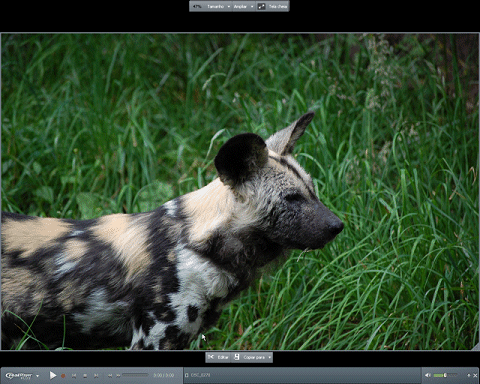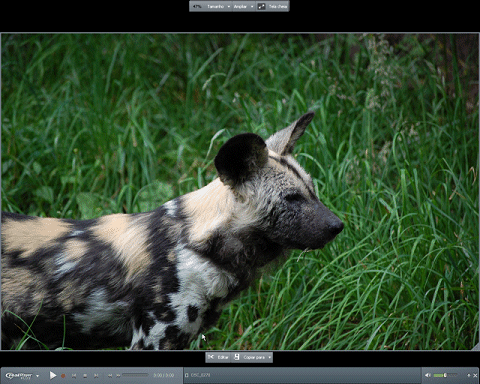Modo de Teatro
Dos três modos de exibição disponíveis no RealPlayer — Modo Normal, Modo da Barra de Ferramentas e Modo de Teatro — o Modo de Teatro é exibido assim:
- Os Controles do Player são exibidos na forma de barra de ferramentas na parte inferior da tela. A barra de ferramentas também inclui o botão do menu.
- A imagem do vídeo aparece no centro da tela contra um fundo preto. O uso do Modo de Teatro não altera sua área de trabalho. Ele apenas oculta a área de trabalho enquanto você assiste a uma apresentação.
- As Opções de Redimensionamento no canto superior esquerdo permitem que você ajuste o tamanho da apresentação do vídeo.
- As Opções de Redimensionamento e a barra de ferramentas são ocultadas automaticamente, reaparecendo quando você move o cursor.
- Informações Relacionadas e Informações do Álbum não ficam disponíveis neste modo.
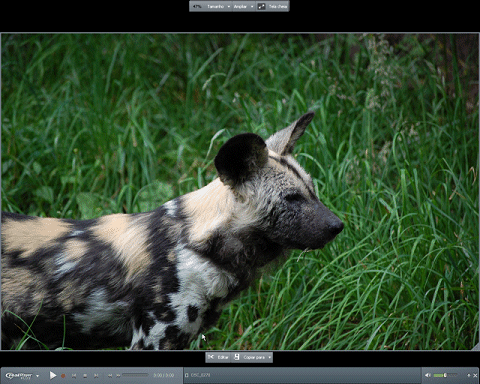
Controle Flutuante
Quando você move o ponteiro do mouse sobre uma apresentação, um controle flutuante aparece ao redor da área da apresentação. Utilize-o para controlar os aspectos da apresentação, como tamanho e velocidade de reprodução, ou para explorar ainda mais o clipe.
Consulte Reprodução Atual para obter mais informações.
Altere o Modo de Exibição quando estiver no Modo de Teatro
- Para retornar ao Modo Normal, clique
 no lado direito da barra de ferramentas.
no lado direito da barra de ferramentas.
- Para alterar diretamente para um modo de exibição diferente, pressione [F7] (Modo Normal) ou [F8] (Modo da Barra de Ferramentas).
- Pressione [ESC] para sair do Modo de Teatro Tela Cheia.
Essa informação foi útil?
nem todos os serviços e recursos estão disponíveis em todos os países. Os serviços e os recursos serão adicionados à medida que forem disponibilizados.
© 2012 RealNetworks, Inc. Todos os direitos reservados.